Cara Mencetak Layar di Mac, 6 cara berbeda untuk menangkap tangkapan layar di Mac
Diterbitkan: 2021-04-13Jika Anda mencari di Google "Cara melakukan Print Screen pada Mac" itu berarti Anda baru saja beralih dari Windows ke Mac yang mengkilap dan tidak tahu di mana menemukan tombol "Print Screen" yang ada pada sebagian besar kata kunci yang dirancang untuk Windows. Ada beberapa pengecualian tetapi hampir semua keyboard Windows memiliki tombol "Print screen" di suatu tempat. Sayangnya, tidak ada tombol seperti itu di Mac Anda tetapi itu tidak berarti Anda tidak dapat mengambil tangkapan layar, Anda dapat melakukannya tetapi prosesnya sedikit lebih rumit, lebih sulit untuk dihafal tetapi jauh lebih fleksibel dalam hal output dan apa yang secara khusus ingin Anda tangkap dalam tangkapan layar.
Ada 6 (!) cara berbeda untuk menangkap tangkapan layar di Mac Anda, 3 pendekatan berbeda dengan 2 keluaran berbeda untuk masing-masing tetapi secara pribadi, saya hanya menggunakan dua dan saya menyebut diri saya pengguna Mac berat dan saya telah mengambil ribuan tangkapan layar di akhir tahun saja yang semuanya diterbitkan di koleksi tema WordPress ini. Saya tidak tahu ada berapa banyak, tetapi saya yakin setidaknya ada puluhan ribu tangkapan layar yang diambil menggunakan macOS 11 Big Sur, 10.14: Mojave, macOS 10.13: High Sierra, dan versi macOS yang lebih lama.
Saya awalnya memutuskan untuk menulis tutorial ini karena lusinan orang bertanya bagaimana saya membuat semua tangkapan layar di situs web ini dan saya akan meninggalkan posting blog ini sebagai referensi bagi siapa pun yang menanyakan pertanyaan yang sama lagi.
Cara Menangkap Layar Cetak di Mac
1. Metode
1.1 Tangkap seluruh area layar dan simpan ke clipboard
Perintah + Kontrol + Shift + 3
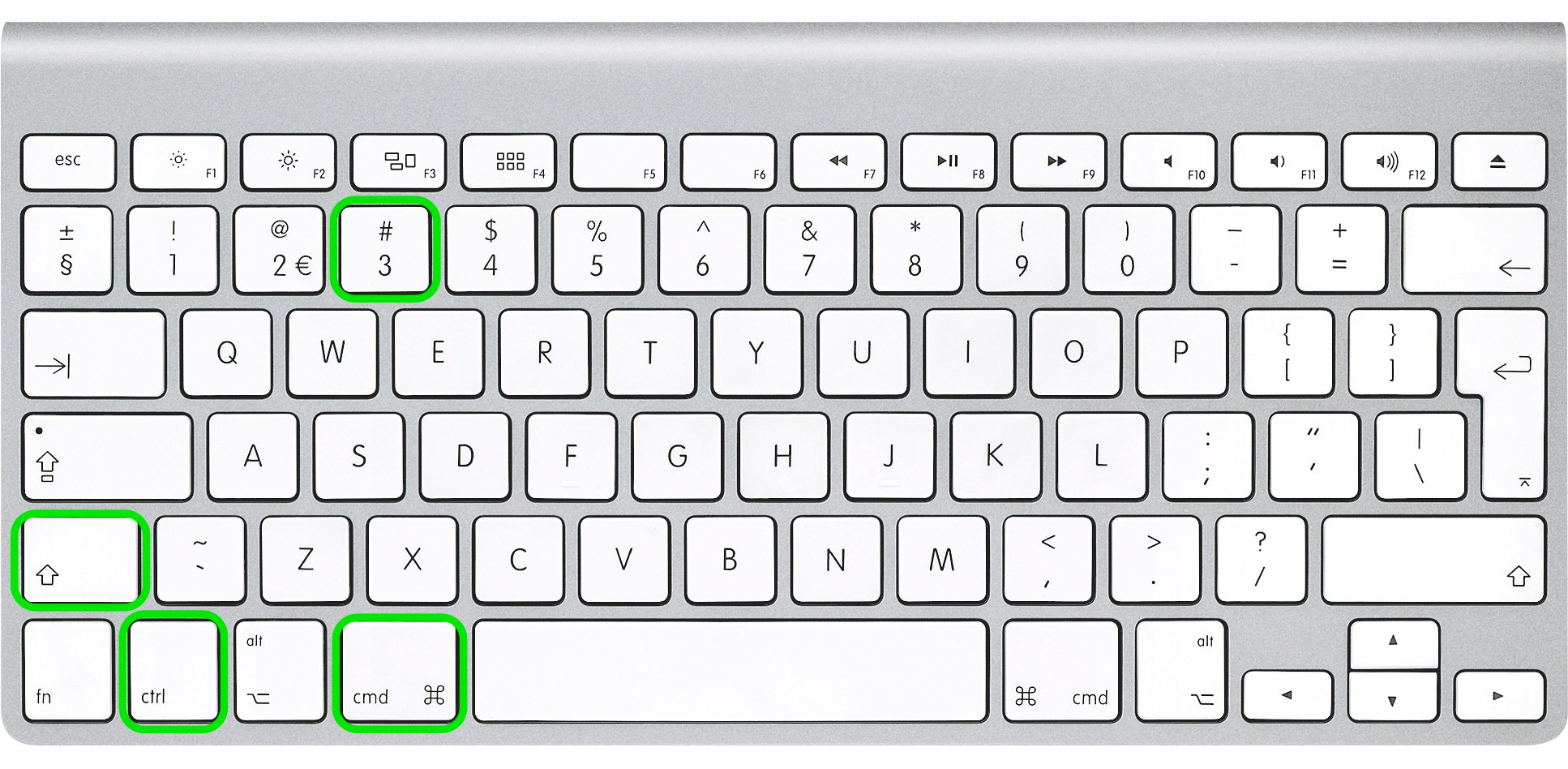
1.2 Tangkap seluruh area layar dan simpan ke file di desktop Anda
Perintah + Shift + 3
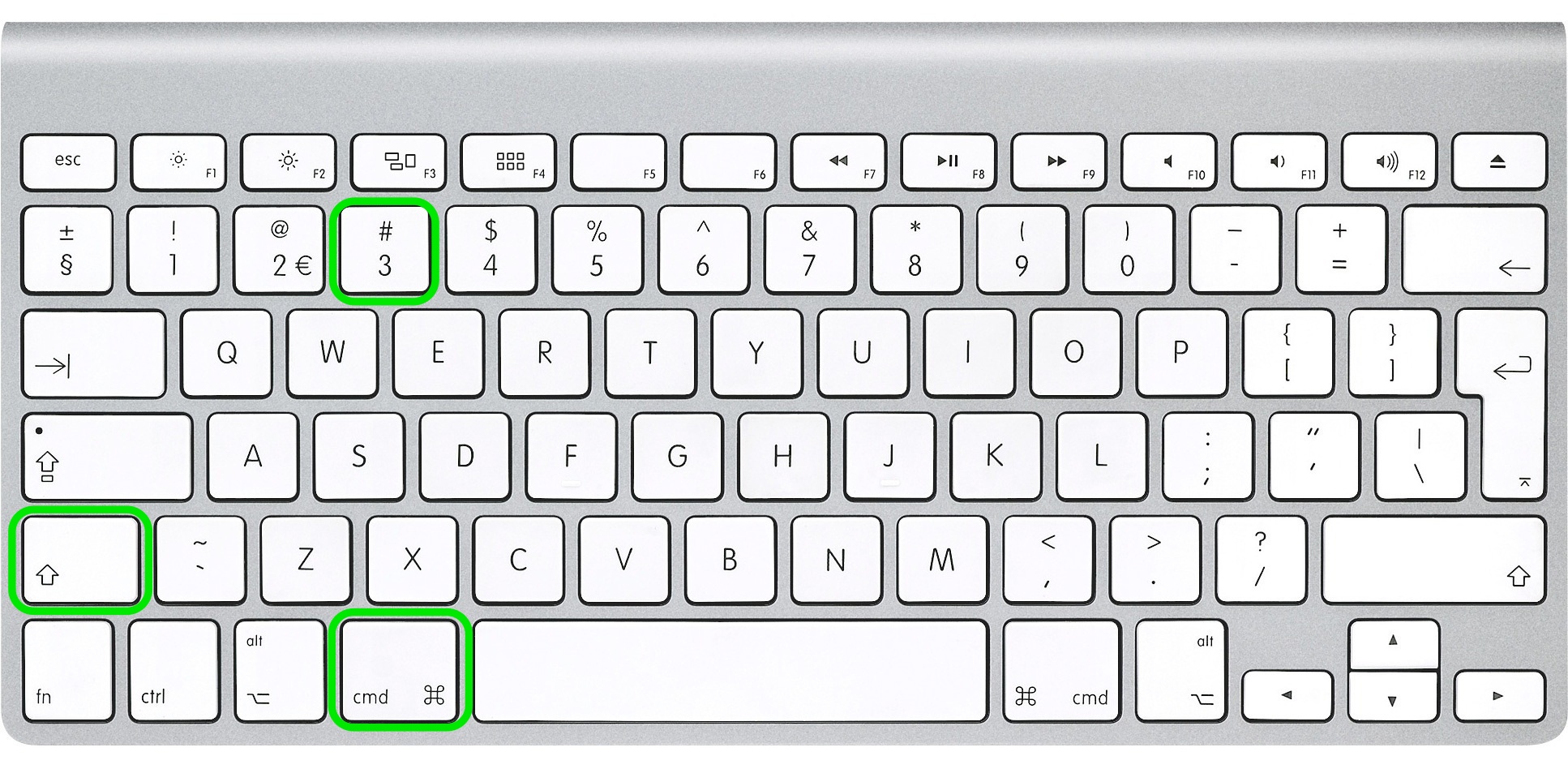
2. Metode
Metode ini akan membantu Anda untuk menangkap area yang dipilih dari layar kami seperti bilah menu, aplikasi yang dibuka, beberapa bagian dari desktop, beberapa jendela aplikasi, atau apa pun. Ini adalah metode yang sedikit lebih "maju", tetapi sangat berguna jika Anda terbiasa. Secara pribadi, saya sering menggunakan metode ini tetapi Anda harus mengulangi metode ini untuk menghafal dan mempelajari cara menggunakannya dengan benar di Mac Anda.
2.1 Tangkap area layar yang dipilih dan simpan ke clipboard untuk digunakan lebih lanjut di aplikasi

- Tekan Command + Control + Shift + 4 (untuk versi Mac yang lebih lama gunakan tombol Apple + Control + Shift + 4) semuanya secara bersamaan.
- Anda akan melihat bahwa kursor mouse Anda berubah menjadi "+" dengan koordinat piksel di sisi kanan
- Sekarang klik dan seret kotak di sekitar bagian yang ingin Anda tangkap dan lepaskan tombol mouse setelah selesai
- Sekarang tangkapan layar disimpan di clipboard untuk digunakan lebih lanjut di aplikasi
2.2 Tangkap area layar yang dipilih dan simpan ke file di desktop Anda
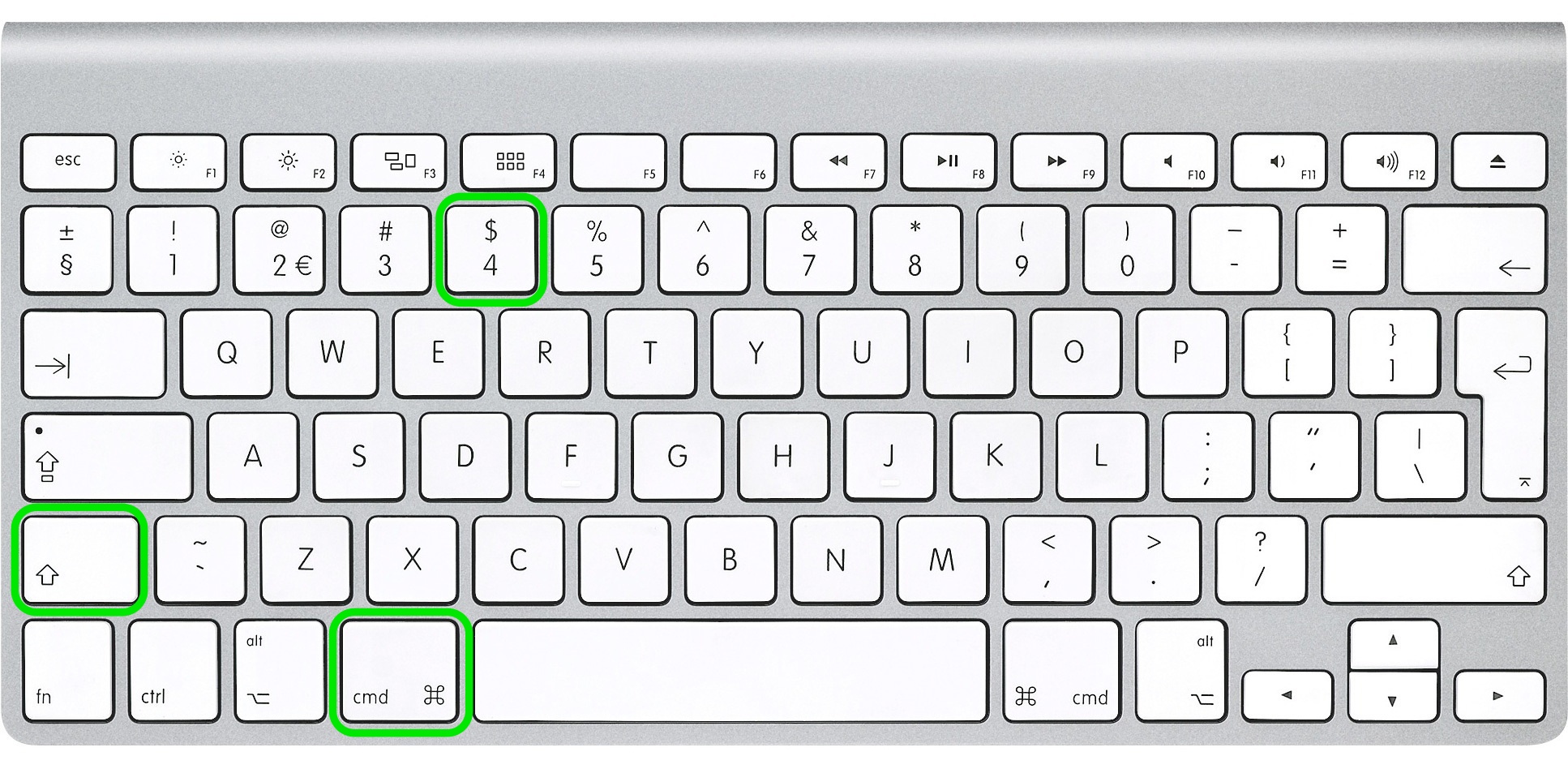
- Tekan Command + Shift + 4 (untuk versi Mac yang lebih lama gunakan tombol Apple + Shift + 4) semuanya secara bersamaan.
- Anda akan melihat bahwa kursor mouse Anda berubah menjadi "+" dengan koordinat piksel di sisi kanan
- Sekarang klik dan seret kotak di sekitar bagian yang ingin Anda tangkap dan lepaskan tombol mouse setelah selesai
- Sekarang tangkapan layar disimpan pada file PNG di desktop Anda (jika tidak ditentukan lain)
3. Metode
Cara ini akan membantu Anda untuk menyimpan print screen dari jendela aplikasi tertentu seperti web browser, Keynote, Pages, Numbers atau lainnya.
3.1 Tangkap tangkapan layar dari jendela aplikasi tertentu dan simpan ke papan klip


- Perintah + Kontrol + Shift + 4
- Anda akan melihat bahwa kursor mouse Anda berubah menjadi "+" dengan koordinat piksel di sisi kanan
- Sekarang dengan spasi (tombol yang sangat lebar di keyboard Anda)
- Sekarang klik pada jendela yang ingin Anda tangkap dalam tangkapan layar
- Tangkapan layar sekarang disimpan di papan klip Anda untuk digunakan lebih lanjut di aplikasi
3.2 Tangkap tangkapan layar dari jendela aplikasi tertentu dan simpan ke file di desktop Anda
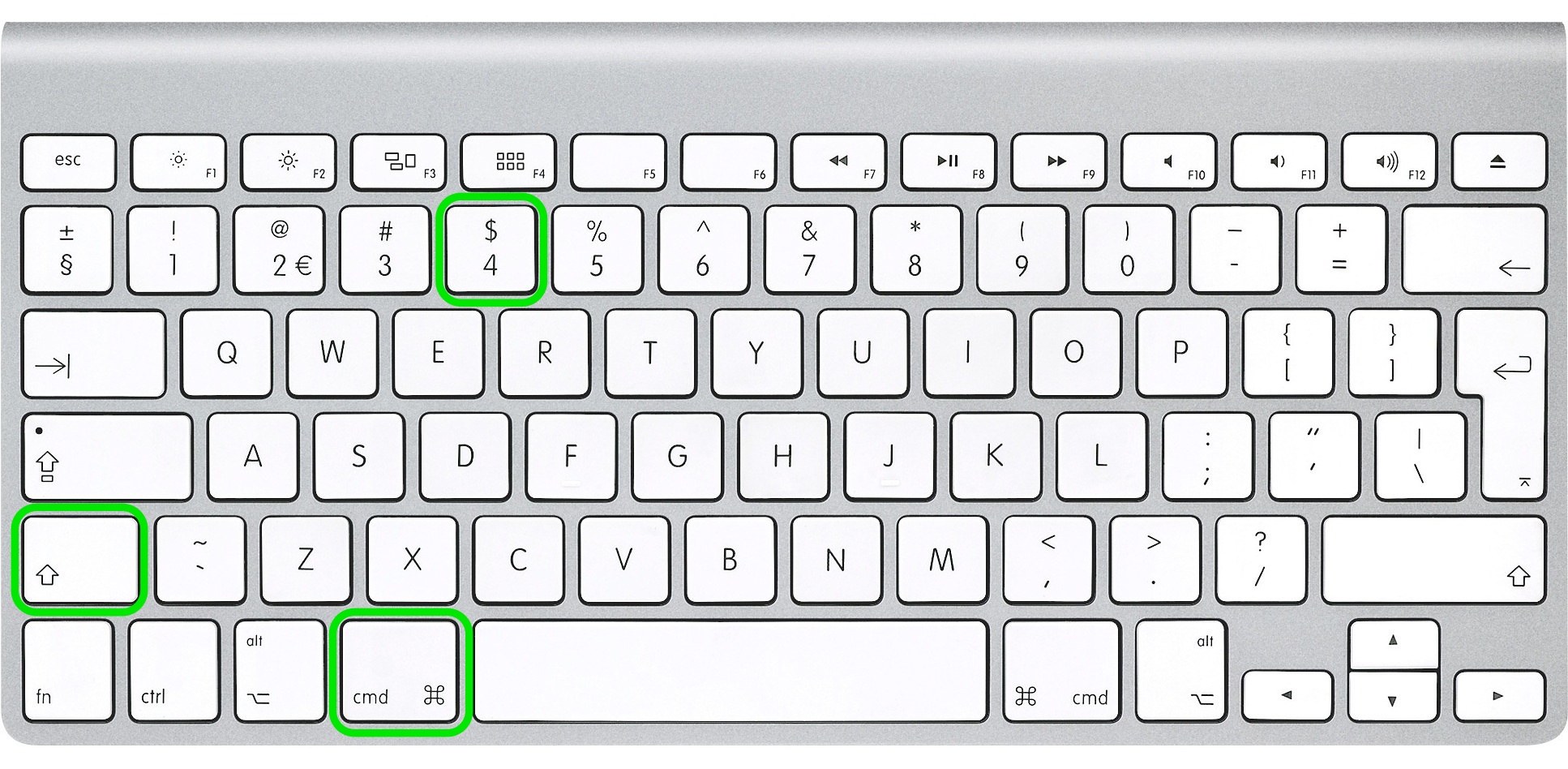
- Perintah + Shift + 4
- Anda akan melihat bahwa kursor mouse Anda berubah menjadi "+" dengan koordinat piksel di sisi kanan
- Sekarang dengan spasi (tombol lebar di keyboard Anda)
- Sekarang klik pada jendela yang ingin Anda tangkap dalam tangkapan layar
- Tangkapan layar sekarang disimpan pada file PNG di desktop Anda (jika tidak ditentukan lain)
Seperti yang saya katakan, ada 3 metode dengan 2 output berbeda dan kami telah membahas semuanya. Jika Anda mengalami masalah dengan salah satu metode ini, beri tahu kami di komentar di bawah.
Anda tidak perlu menghafal semua metode tersebut dan solusi terbaik di sini adalah menemukan satu atau dua yang paling Anda sukai dan berlatih sebentar untuk menghafal temanya. Jika Anda berpikir bahwa Anda pasti akan lupa, pastikan untuk menandai halaman ini untuk referensi lebih lanjut.
Ubah Format File yang Digunakan Mac Anda untuk Menyimpan Tangkapan Layar
Jika Anda mencoba menggunakan beberapa metode yang disebutkan di atas, Anda mungkin memperhatikan bahwa tangkapan layar disimpan sebagai file PNG. Dalam kebanyakan kasus, boleh saja menggunakan format file ini karena Anda akan mendapatkan kualitas gambar terbaik, tetapi jika Anda menggunakan MacBook Pro Retina atau monitor 4K lainnya, Anda akan melihat bahwa tangkapan layar bisa mencapai 5-8MB dan itu tidak dapat diterima. untuk mengirim beberapa file seperti itu melalui email.
Ada solusi untuk ini karena Anda dapat mengubah jenis file default untuk tangkapan layar dengan menggunakan perintah terminal sederhana. Setiap penginstalan Mac OS X menyertakan Terminal yang dapat Anda temukan di Aplikasi -> Utilitas. Atau gunakan pencarian untuk menemukan "Terminal" lebih cepat.
Sebagian besar format gambar utama didukung oleh fungsi OS X ini termasuk PNG, PDF, GIF, TIFF, dan JPG, kami akan menggunakan JPG karena itu adalah jenis yang umum dan akan menampilkan ukuran gambar yang lebih kecil daripada PNG default.
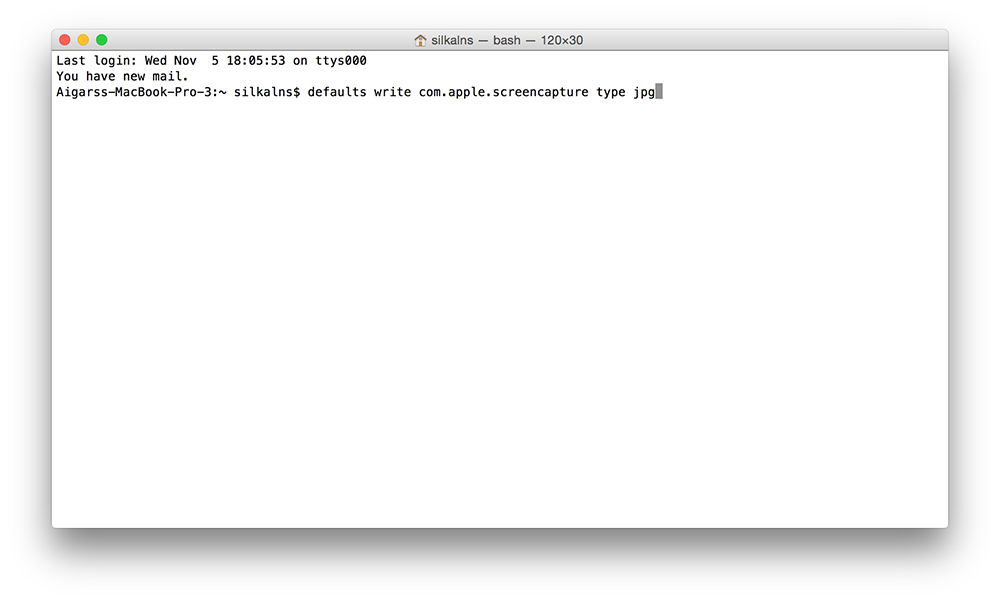
Sekarang setelah Terminal membuka, salin/tempel perintah ini dan tekan enter (kembali):
default menulis com.apple.screencapture ketik jpg
Anda mungkin harus memasukkan kata sandi pengguna Mac Anda, jika demikian, lanjutkan dan lakukan.
Perubahan ini akan berlaku setelah restart berikutnya tetapi Anda dapat menggunakan perintah ini untuk membuat perubahan ini instan. Sekali lagi salin/tempel perintah ini di jendela Terminal dan tekan enter (kembali).
killall SystemUIServer
Tangkapan layar sekarang akan disimpan sebagai file JPG. Untuk mengubah kembali ke PNG atau ke format file lain, jalankan kembali proses pengaturan 'png' atau lainnya saat Anda mengetikkan perintah Terminal pertama.
Jika Anda mencari gambar asli keyboard Mac yang kami gunakan untuk tutorial ini, Anda dapat mengunduhnya dari sini.
Memperbarui:
Sudah 8 tahun sejak kami pertama kali menerbitkan tutorial ini dan seiring waktu telah dilihat oleh beberapa juta pengguna. Kami senang Anda menganggapnya bermanfaat dan telah membagikannya berkali-kali di media sosial. Tutorial ini masih up to date dan tidak ada yang berubah sejak itu.
Sejak itu kami telah berkembang pesat dan sekarang kami menawarkan maket yang mungkin berguna jika Anda seorang desainer dan ingin menggabungkannya dengan tangkapan layar yang Anda ambil menggunakan metode di atas. Karena ada terlalu banyak maket untuk mencantumkannya dalam satu baris, kami menyajikannya dalam daftar yang indah:
- maket iMac
- maket iPhone
- mockup iPad
- Maket Apple Watch
- Maket komputer
- Maket MacBook
Mengapa kami bahkan menyebutkan maket di sini? Karena kami menggabungkan mockup dengan screenshot Mac untuk membuat presentasi produk seperti ini.
